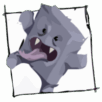Tenía planeado desde hacía bastante tiempo publicar un artículo sobre la gestión de privacidad den Facebook, entre otras razones porque me lo pidieron y porque estoy seguro de que resultará útil a mucha gente que utiliza esta red social para relacionarse con los demás. ¿Entonces, cuál es el objetivo de este artículo? Pues no es otro que aprender a gestionar nuestra privacidad de una manera óptima asegurando que determinada información nuestra sólo esté visible a quienes nosotros queramos.
Tenía planeado desde hacía bastante tiempo publicar un artículo sobre la gestión de privacidad den Facebook, entre otras razones porque me lo pidieron y porque estoy seguro de que resultará útil a mucha gente que utiliza esta red social para relacionarse con los demás. ¿Entonces, cuál es el objetivo de este artículo? Pues no es otro que aprender a gestionar nuestra privacidad de una manera óptima asegurando que determinada información nuestra sólo esté visible a quienes nosotros queramos.
Aunque existen muchas maneras de gestionar nuestra privacidad, voy a comentar la que yo utilizo y considero óptima para mis necesidades y para las de la mayoría de la gente: asignar a nuestros contactos distintos grados de cercanía.
¿Dónde y cómo gestiono la privacidad en Facebook?
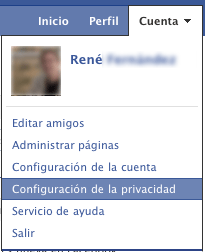 Algunas de las opciones de Facebook están un poco escondidas y este es uno de los casos. Para gestionar nuestra privacidad deberemos hacer clic arriba a la derecha donde pone “Cuenta” y posteriormente seleccionar “Configuración de la Privacidad”.
Algunas de las opciones de Facebook están un poco escondidas y este es uno de los casos. Para gestionar nuestra privacidad deberemos hacer clic arriba a la derecha donde pone “Cuenta” y posteriormente seleccionar “Configuración de la Privacidad”.
Aparecerá una pantalla que mostrará información sobre nuestra configuración actual de privacidad, indicando qué cosas puede ver la gente. Existen cuatro grados de privacidad para cada apartado, que van de menos restrictivo a más restrictivo:
- Todos: Podrán ver nuestra información todos los miembros de Facebook.
- Amigos de amigos: Sólo podrán ver esta información tus amigos y sus amigos.
- Sólo amigos: Sólo visible para tus amigos.
- Otros: La que vamos a aprender a utilizar. Es personalizable y podremos gestionar la visibilidad de nuestra información organizándola en grupos.
Por defecto, las opciones de privacidad de Facebook son demasiado permisivas y permiten ver demasiada información personal a desconocidos sin que la mayoría de la gente lo sepa, así que vamos a solucionarlo. (Podéis leer más al respecto en este post de Blogoff).
La solución: Organizar a nuestros amigos en listas
Puede sonar un tanto sectario, pero es realmente la única solución posible para el problema de la privacidad en un momento en el que puede parecer hasta mal rechazar a alguien que quiere ser tu amigo en una red social.
La solución que os propongo a continuación es la que yo utilizo, aunque obviamente puede haber otras. Consiste sencillamente en crear “listas de cercanía” para los que gestionaremos nuestras reglas de privacidad por separado. Vamos con un ejemplo:
- Cercanía 1: En este grupo pondremos a los familiares.
- Cercanía 2: Grupo para los amigos cercanos (de esos que sólo tenemos 4 o 5)
- Cercanía 3: Para los otros amigos con los que no tenemos tanta confianza.
- Cercanía 4: En este meteremos a los conocidos que nos agregan pero con los que no tenemos ningún tipo de confianza.
- Cercanía 5: Este grupo será en el que meteremos a todas páginas, contactos con nula confianza, grupos de Facebook o cuentas de Facebook de empresas que nos han agregado y que no hemos dicho que no por no hacer un feo.
Supongo que más o menos se entiende por dónde van los tiros. Según nuestras necesidades podemos utilizar más o menos listas de cercanía.
¿Dónde se crean las listas de cercanía?
Para crear una lista de amigos en Facebook, iremos a “Cuenta” (arriba a la derecha) y a continuación elegiremos “Editar Amigos”. Desde aquí podremos crear las listas, modificar las listas de nuestros amigos y borrarlos.

Le podemos asignar un nombre a la lista y a continuación añadir todos los amigos que queramos a ella. Si nos confundimos no pasa nada porque luego podremos gestionarla completamente, añadiendo y quitando amigos de ellas.
Ya tengo mis listas creadas, ¿Y ahora qué?
Al principio de este artículo comentaba brevemente las opciones de privacidad de Facebook y dónde encontrarlas. Ahora tendremos que volver ahí para personalizarlas según nuestros intereses haciendo clic en “Personalizar la configuración”.
Una vez hecho, nos saldrá una pantalla con muchas opciones de personalización agrupadas en varios apartados: Cosas que comparto, Cosas que otros comparten e Información de Contacto. Pueden parecer muchas cosas, pero sólo necesitaremos personalizar las que consideremos necesarias y, en la práctica, se trata de una tarea puramente mecánica.
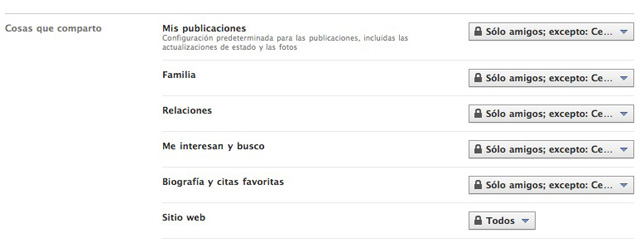
Para modificar la privacidad de cada apartado, haremos clic en el desplegable de la derecha y a continuación seleccionaremos “Personalizar”, lo que abrirá una nueva ventana.
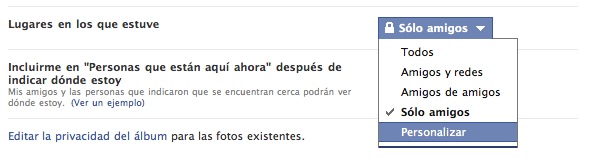
En esta nueva ventana será donde entrarán en juego los grupos de amigos que hemos creado con anterioridad. En el primer desplegable: “Hacer que este contenido sea visible para las personas siguientes” seleccionaremos personas concretas y luego comenzaremos a escribir el nombre de los grupos que hemos creado.
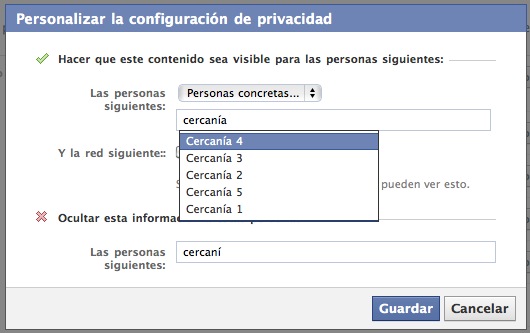
Una vez seleccionados todos los grupos que deseémos que puedan ver esa información, haremos clic en Guardar y a partir de ese momento la información sólo estará disponible para los miembros de ese grupo. También existe la opción de rellenar el segundo desplegable para elegir los grupos que no queremos que vean nuestra información.
Por último, sólo nos quedará repetir el proceso para todos los apartados de privacidad y ya tendremos Facebook controlado, tanto para los amigos como para los desconocidos. Si tenéis alguna duda podéis hacer uso de los comentarios.